如何将数据从旧iPhone迁移到新手机
当您决定将旧iPhone中的数据迁移到新手机时,可能会面临多种选择和方法。为了确保数据完整且安全地传输,以下是一份详尽的指南,帮助您高效地完成iPhone数据迁移任务。

首先,了解您的新旧iPhone型号和系统版本至关重要,因为不同的设备和系统可能支持不同的迁移方式。在开始之前,请确保您的两部iPhone都已充电至足够电量,并连接到稳定的Wi-Fi网络。此外,备份旧iPhone的数据是不可或缺的一步,无论是通过iCloud还是iTunes,都能为您的数据安全提供额外保障。
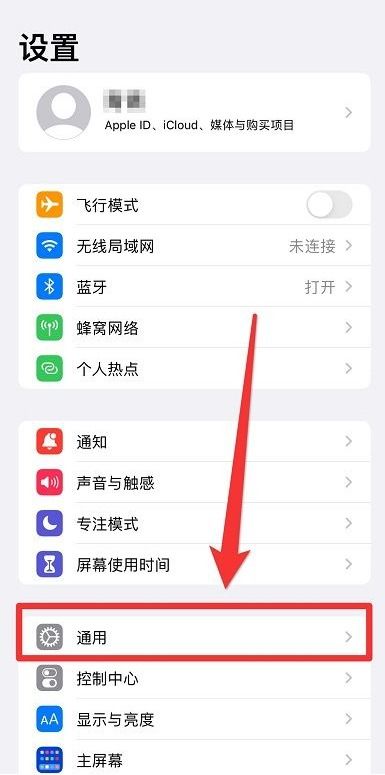
iCloud备份与恢复是苹果用户最常用的迁移方法之一。首先,在旧iPhone上,前往“设置”>“iCloud”>“备份”,确保“iCloud云备份”已打开。然后,点击“立即备份”以手动触发备份过程。请注意,iCloud备份的进度取决于您的网络速度和备份数据量。一旦备份完成,您可以开始设置新iPhone。在“应用与数据”屏幕上,选择“从iCloud备份恢复”,并登录您的Apple ID。系统会列出可用的备份,选择最新的一个,然后等待数据恢复完成。
对于希望使用有线连接的用户,iTunes备份与恢复是一个可靠的选择。将旧iPhone连接到电脑上的iTunes,点击设备图标,在摘要面板中选择“备份现在”。备份完成后,断开旧iPhone的连接,并将新iPhone连接到同一台电脑。在iTunes中,选择“设置为新iPhone”,然后在接下来的屏幕上选择“从iTunes备份恢复”。选择之前创建的备份文件,并点击“恢复备份”以开始数据迁移过程。
除了iCloud和iTunes,苹果还提供了快速开始功能,利用设备间的无线连接来迁移数据。确保两部iPhone都运行iOS 12.4或更高版本,并将它们靠近放置。在新iPhone上,会出现一个设置动画,您需要在旧iPhone上扫描这个动画以建立连接。然后,在旧iPhone上输入您的设备密码,并在新iPhone上设置面容ID或触控ID。接下来,选择从旧iPhone传输数据,并等待迁移过程完成。这种方法不仅快速,而且无需依赖电脑或网络连接。
如果您使用的是较新的iPhone型号,且都支持iOS 16或更高版本,那么您可以利用iPhone迁移功能来传输数据。这个功能允许您直接将旧iPhone的数据无线传输到新iPhone上,而无需通过iCloud或iTunes。首先,将两部iPhone放在一起,并确保它们都开启了蓝牙和Wi-Fi。在新iPhone上,完成初始设置后,会出现一个提示,询问您是否要从旧iPhone迁移数据。点击“继续”,并在旧iPhone上输入您的设备密码。然后,按照屏幕上的指示,将旧iPhone上的动画对准新iPhone上的摄像头。一旦识别成功,您可以选择要迁移的数据类型,并等待迁移过程完成。
除了上述方法外,还有一些第三方工具可以帮助您迁移iPhone数据。这些工具通常提供更为灵活和定制化的迁移选项,但请务必选择可靠和安全的工具,以避免数据泄露或损坏。在使用第三方工具之前,请确保您已备份旧iPhone的数据,并仔细阅读工具的说明和隐私政策。
在迁移数据的过程中,有一些注意事项需要牢记。首先,确保您的Apple ID和密码准确无误,因为这将涉及到iCloud备份和恢复的验证过程。其次,如果您的旧iPhone上有大量数据,迁移过程可能需要一些时间,请耐心等待。此外,如果您在迁移过程中遇到任何问题,可以尝试重启设备或联系苹果支持以获取帮助。
迁移完成后,您可能还需要在新iPhone上进行一些额外的设置和配置,以确保所有功能都能正常工作。例如,您可能需要重新登录某些应用程序或服务,或调整一些设置以符合您的个人偏好。此外,建议您在新iPhone上运行一次完整的系统更新,以确保您拥有最新的功能和安全补丁。
最后,不要忘记检查迁移后的数据是否完整和准确。您可以打开一些常用的应用程序和服务,查看数据是否已正确迁移。如果发现任何问题或遗漏的数据,请尽快联系苹果支持或尝试使用其他迁移方法来恢复丢失的数据。
总之,将旧iPhone的数据迁移到新手机是一个相对简单但重要的过程。通过选择适合您的迁移方法,并遵循上述指南和注意事项,您可以确保数据完整且安全地传输到新iPhone上。无论您选择使用iCloud、iTunes、快速开始功能还是第三方工具,都有多种方法可供您选择。希望这份指南能帮助您顺利完成iPhone数据迁移任务,并享受新手机带来的便利和乐趣。
- 上一篇: 探索海五星的美味奥秘:完美食用指南
- 下一篇: secx与tanx之间如何转换?
新锐游戏抢先玩
游戏攻略帮助你
更多+-
02/08
-
02/08
-
02/08
-
02/08
-
02/07









